Toegang krijgen tot de bibliotheekmap in uw thuismap op uw Mac
Macos / / March 18, 2020
Laatst geupdate op

Leer hoe u toegang krijgt tot de verborgen bibliotheekmap in uw thuismap op uw Mac, zodat u app-instellingen kunt aanpassen en app-bestanden kunt openen.
In de thuismap op uw Mac bevindt zich een bibliotheekmap met app-specifieke bestanden en instellingen, persoonlijke instellingen en sommige gegevens. De bestanden en instellingen in de bibliotheekmap moeten grotendeels met rust worden gelaten. Maar misschien wilt u de instellingen voor een app aanpassen, waarvoor u mogelijk toegang nodig hebt tot de map Bibliotheek. Of misschien maakt een app een back-up van gegevens naar de map Bibliotheek en wilt u die naar een externe schijf kopiëren.
Vanaf Mac OS X Lion (10.7) is de bibliotheekmap in uw thuismap standaard verborgen. Dat betekent niet dat je er niet bij kunt. Het is verborgen, zodat u niet per ongeluk instellingen en gegevens verwijdert, waardoor apps beschadigd raken. Wees dus heel voorzichtig als u besluit dat u toegang wilt krijgen tot de map Bibliotheek.
Vandaag gaan we verschillende manieren bespreken om toegang te krijgen tot de verborgen bibliotheekmap in uw thuismap en hoe u deze permanent beschikbaar kunt maken in Finder.
Wat is het pad naar de bibliotheekmap?
De bibliotheek in uw thuismap is geschreven als ~ / Bibliotheek. Het tilde (~) -teken is een snelkoppeling naar uw homedirectory. Op mijn Mac zou dat bijvoorbeeld uitgroeien tot /Users/lorikaufman/Library.
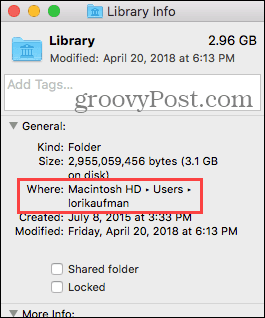
Open de bibliotheekmap met de optie Ga naar map
Als u slechts af en toe toegang tot de map Bibliotheek wilt, kunt u de gebruiken Ga naar map optie in Finder.
Open Finder of klik gewoon op het bureaublad. Ga naar Ga> Ga naar mapof druk op Cmd + Shift + G.
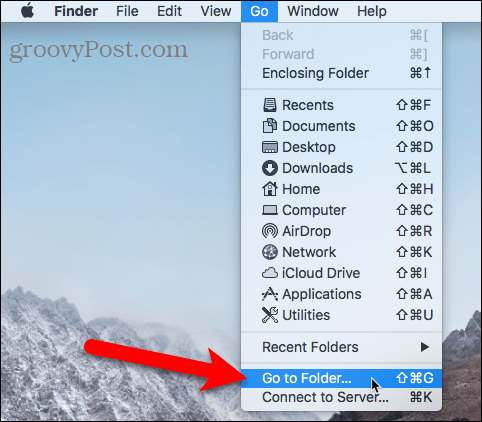
Type:~ / Bibliotheek in de Ga naar de map in het dialoogvenster en klik op Gaan of druk op Enter.
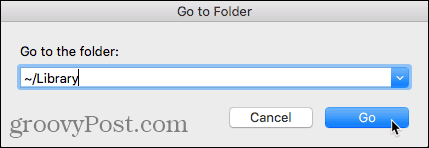
Als u een of meer Finder-vensters heeft geopend, wordt de map Bibliotheek geopend in het momenteel actieve venster. Als er geen Finder-vensters zijn geopend, wordt er een nieuwe geopend in de map Bibliotheek.
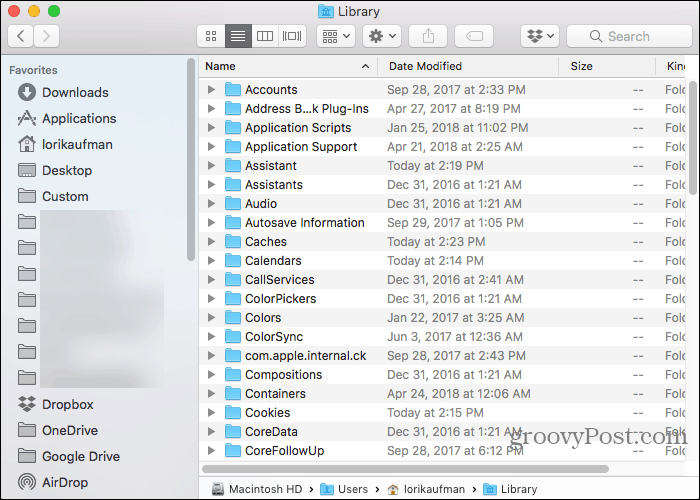
Open de bibliotheekmap via de terminal
Als u liever de opdrachtregel gebruikt, hebt u via de terminal toegang tot de map Bibliotheek.
Ga naar Hulpprogramma's> Terminal in de Toepassingen map. Om de Bibliotheek-map direct in de Terminal te openen, type:cd ~ / Bibliotheek bij de prompt om over te schakelen naar de map Bibliotheek.
Jij kan type:ls bij de prompt om een gedetailleerde mappenlijst te krijgen. U kunt met de bestanden in de map Bibliotheek rechtstreeks op de opdrachtregel werken. Wees voorzichtig.
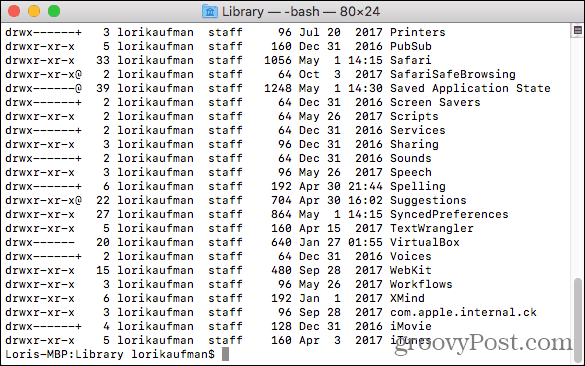
Je kunt de Terminal ook gebruiken om de Bibliotheek-map in een Finder-venster te openen. Type:open ~ / Bibliotheek bij de prompt en druk op Enter.
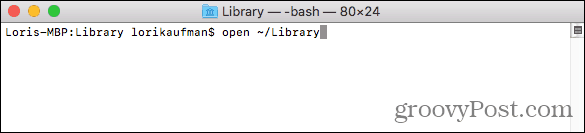
Open de menuoptie Verborgen bibliotheek in Finder
De bibliotheekmap is beschikbaar op de Gaan menu in Finder, maar het wordt niet standaard in het menu weergegeven.
Om tijdelijk de Bibliotheek optie te tonen op de Gaan menu, open het menu en druk op Optie sleutel. De Bibliotheek map verschijnt tussen Huis en Computer op de Gaan menu. Houd de Optie toets ingedrukt terwijl u uw muis door het menu beweegt en selecteert Bibliotheek.
Als je met een Windows-toetsenbord druk met uw Mac op de Alt sleutel.
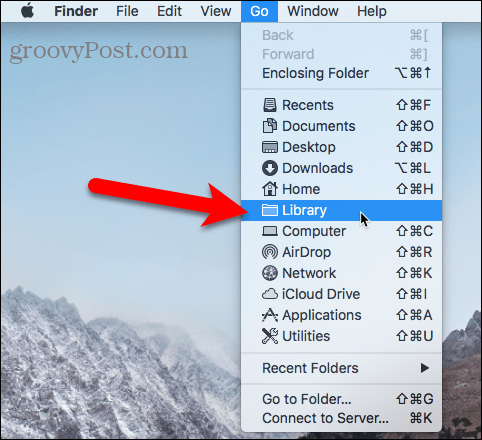
Toon de bibliotheekmap permanent in Finder
Als u vaak de map Bibliotheek opent, kunt u de optie Bibliotheek permanent op de Gaan menu en de map Bibliotheek in uw thuismap.
Open Finder en ga naar uw thuismap via het linkerdeelvenster of door op te drukken Cmd + Shift + H. Ga dan naar Beeld> Weergaveopties tonenof druk op Cmd + J.
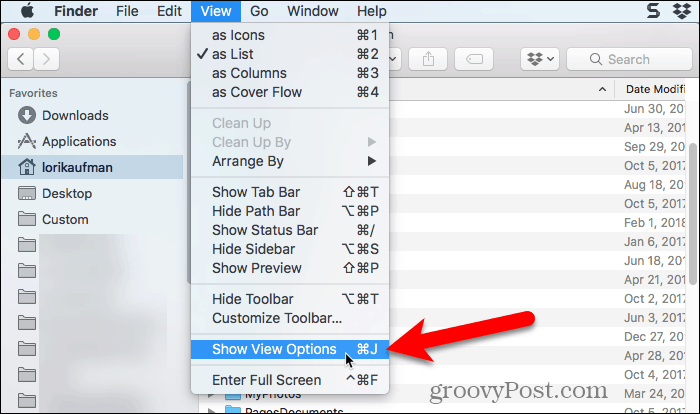
Er verschijnt een dialoogvenster met opties die u kunt instellen voor uw thuismap. Controleer de Bibliotheekmap weergeven vak onderaan het dialoogvenster. De bibliotheekmap verschijnt nu in uw thuismap in Finder-vensters en de Bibliotheek optie wordt permanent beschikbaar op de Gaan menu.
Wanneer u de bibliotheekmap permanent in Finder laat zien, kunt u op slaan Cmd + Shift + L om het te openen in een Finder-venster, naast het selecteren van de Bibliotheek optie op de Gaan menu.
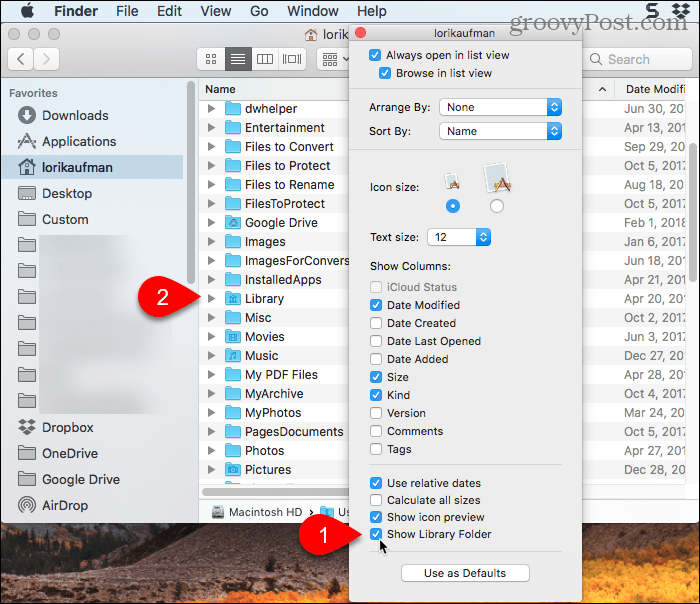
Gelukkig tweaken, maar wees voorzichtig
De bibliotheekmap is om een goede reden standaard verborgen. Zorg er dus voor dat u, voordat u instellingen aanpast en bestanden in de map Bibliotheek wijzigt, weet wat u doet.



